วันนี้เราจะพูดถึงข้อผิดพลาดเช่น ผิดเวลาบนคอมพิวเตอร์เราจะพิจารณาเหตุผลและวิธีการกำจัดข้อบกพร่องนี้
การเป็นเจ้าของคอมพิวเตอร์ไม่ใช่เรื่องง่าย ท้ายที่สุดแล้ว ความประหลาดใจที่ไม่คาดคิดมักจะรอผู้ใช้อยู่ ซึ่งบางครั้งก็ทำให้พวกเขาสับสน และบ่อยครั้งที่ปัญหาดังกล่าวไม่ได้ขึ้นอยู่กับการใช้เทคโนโลยีอย่างระมัดระวัง แต่อย่างใด แน่นอนว่าการใช้อย่างถูกต้องก็สำคัญมากเช่นกัน การดำเนินงานที่มั่นคง- อย่าเปิดหรือปิดคอมพิวเตอร์กะทันหัน ซึ่งเป็นการรบกวนแหล่งจ่ายไฟ อย่างไรก็ตามปัญหาที่ไม่น่าพึงพอใจประการหนึ่งคือความล้มเหลวของเวลาและวันที่ สิ่งนี้เชื่อมโยงกับอะไรได้บ้าง และจะหลีกเลี่ยงได้อย่างไร?
สาเหตุของปัญหาเวลาผิดบนพีซีคืออะไร
ความล้มเหลวดังกล่าวสามารถเกิดขึ้นได้ในช่วงเวลาหนึ่งและในอนาคตทุกครั้งที่คุณเปิดคอมพิวเตอร์ โดยทั่วไปแล้ว ปัญหานี้เกิดขึ้นระหว่างการใช้งานคอมพิวเตอร์เป็นเวลานาน หลังจากซื้อเท่านั้น พีซีไม่ควรมีปัญหาดังกล่าว ในกรณีส่วนใหญ่ มีเพียงเหตุผลเดียวเท่านั้นคือความล้มเหลวเป็นพิเศษ
ควรจำไว้ว่าคอมพิวเตอร์เป็นอุปกรณ์ประเภทพิเศษที่ยังคงทำงานต่อไปได้แม้จะปิดเครื่องแล้วก็ตาม มีคนไม่กี่คนที่ใส่ใจกับความจริงที่ว่าเมื่อเปิดเครื่อง การตั้งค่าเวลาและวันที่เดียวกันจะยังคงอยู่ในพีซีที่มีอยู่ก่อนการปิดเครื่อง
ความสามารถนี้มั่นใจได้จากการมีอยู่ของ เมนบอร์ด มีแบตเตอรี่ขนาดเล็กในยูนิตระบบที่รับผิดชอบด้านความปลอดภัยนี้ ต้องขอบคุณแบตเตอรี่ที่เก็บการตั้งค่า SMOC และจะมีการตั้งค่าต่างๆ ตามมา กซึ่งเก็บข้อมูลทั้งหมดเกี่ยวกับเวลาของระบบและโหลดของระบบ แบตเตอรี่อยู่บนเมนบอร์ดในส่วนล่าง การหาเธอไม่ใช่เรื่องยาก ดังนั้นหากแบตเตอรี่หมด แน่นอนว่าเวลาและวันที่จะล้มเหลวอย่างถาวร ปัญหาประเภทนี้จะไม่หายไปเองและควรดำเนินการ
การแก้ปัญหานาฬิกาไม่ถูกต้อง
ปัญหานี้สามารถแก้ไขได้ง่ายมาก ในการทำเช่นนี้คุณจะต้องซื้อแบตเตอรี่ธรรมดา CR2032(แบตเตอรี่นี้มีคำอธิบายโดยละเอียดเพิ่มเติม) และเปลี่ยนแบตเตอรี่เก่าซึ่งอยู่บนเมนบอร์ด

ไม่จำเป็นต้องเชิญผู้เชี่ยวชาญมาแทนที่ คุณสามารถจัดการงานนี้ได้ด้วยตัวเอง ก่อนอื่นคุณต้องถอดคอมพิวเตอร์ออกจากเครือข่าย ถอดฝาครอบยูนิตระบบออกแล้วจึงเปลี่ยนใหม่ แค่นั้นแหละ ปัญหาได้รับการแก้ไขแล้ว
แน่นอนว่าบางครั้งการเปลี่ยนทดแทนดังกล่าวไม่สามารถแก้ปัญหาเรื่องเวลาล้มเหลวได้ ในกรณีนี้ คุณจะต้องได้รับความช่วยเหลือจากผู้เชี่ยวชาญหรือบริการคอมพิวเตอร์ อาจมีหลายตัวเลือกที่นี่ แต่ทั้งหมดเกี่ยวข้องกับปัญหาฮาร์ดแวร์ที่ผู้ใช้ทั่วไปไม่สามารถแก้ไขได้ด้วยตัวเอง
มีอยู่ช่วงหนึ่งขณะใช้คอมพิวเตอร์ คุณอาจสังเกตเห็นว่าวันที่และเวลาไม่ถูกต้อง มีสาเหตุหลายประการ เหตุใดเวลาในคอมพิวเตอร์จึงผิดพลาดหลังจากปิดระบบใน Windows 7, 8- เหตุผลดังกล่าวได้แก่:
- เขตเวลาไม่ตรงกัน
- แบตเตอรี่ CMOS (BIOS) เสื่อมสภาพ
- ติดไวรัสพีซีของคุณหรือใช้ซอฟต์แวร์ไม่พึงประสงค์
ในกรณีนี้ ผู้ใช้จะเปลี่ยนเวลาและวันที่ (หากจำเป็น) ให้ถูกต้อง หลังจากที่คุณปิดหรือรีสตาร์ทคอมพิวเตอร์ คุณจะต้องตั้งเวลา (วันที่) อีกครั้ง ทำซ้ำ ขั้นตอนนี้แน่นอนว่ามันจะน่าเบื่อ โดยเฉพาะอย่างยิ่งเมื่อปัญหาเกี่ยวกับนาฬิกาอาจถึงแก่ชีวิตได้ เนื่องจากเวลา (วันที่) ไม่ถูกต้อง คุณอาจประสบปัญหาต่อไปนี้:
- การปรับนาฬิการะบบอย่างต่อเนื่อง
- คุณอาจประสบปัญหาในการเปิดและใช้งานไซต์สำคัญ (เช่น อีเมล โซเชียลมีเดียและอื่นๆ) เนื่องจากบัตรประจำตัวมีระยะเวลาจำกัด
- คุณสามารถดูลิขสิทธิ์ซอฟต์แวร์ที่หมดอายุได้ เช่น โปรแกรมป้องกันไวรัส- และสิ่งที่เลวร้ายที่สุดคือความล้มเหลวเหล่านี้จะนำไปสู่การสูญเสียใบอนุญาต
- โปรแกรมส่วนใหญ่อาศัยเวลาของระบบ และหากเกิดข้อผิดพลาด โปรแกรมจะใช้เวลา (วันที่) ไม่ถูกต้อง ซึ่งอาจส่งผลเสียต่อที่ทำงานของคุณได้อย่างมาก
การปรับโซนเวลา
เนื่องจากมีการเปลี่ยนแปลงเขตเวลาในสหพันธรัฐรัสเซีย เวลาในคอมพิวเตอร์จะเดินถอยหลังและไปข้างหน้าอย่างต่อเนื่องทุกๆ ชั่วโมงหรือมากกว่านั้น สำหรับผู้ใช้ส่วนใหญ่ ดังนั้นจึงไม่ได้ติดตั้งส่วนประกอบต่างๆ คุณต้องเปิดใช้งานหรือดาวน์โหลดการอัปเดตด้วยตนเองและติดตั้ง (https://support.microsoft.com/ru-ru/gp/cp_dst) หรือเปลี่ยนเขตเวลา พิจารณาเปลี่ยนเขตเวลา
คลิกซ้ายที่เวลาและวันที่ซึ่งอยู่ที่มุมขวาของทาสก์บาร์ใกล้กับปุ่ม " " ซึ่งจะเป็นการเปิดพื้นที่ที่มีปฏิทินและนาฬิกา ที่ด้านล่างของพื้นที่ คลิกลิงก์ เปลี่ยนการตั้งค่านาฬิการะบบ
ในหน้าต่างที่เปิดอยู่ คุณจะเห็นเขตเวลาปัจจุบัน หากต้องการเปลี่ยน ให้คลิกที่ปุ่มเปลี่ยนเขตเวลา

จากนั้น คลิกที่เขตเวลาปัจจุบันและเลือกเขตเวลาที่เหมาะสมจากรายการแบบเลื่อนลง จากนั้นคลิกตกลงเพื่อบันทึก หากเวลาใน Windows 7, 8 และแม้กระทั่งวันที่ยังคงผิดพลาดอยู่ ให้ตรวจสอบไวรัสในพีซีของคุณ หากไม่มีไวรัส แสดงว่าแบตเตอรี่ CMOS ของคุณหมดสภาพโดยสิ้นเชิง ฉันแนะนำว่าข้อมูลนี้ถูกต้องเสมอ แม้ว่าแบตเตอรี่จะหมดก็ตาม

การเปลี่ยนแบตเตอรี่ CMOS
หากการตั้งค่าโซนเวลาไม่ช่วย และเวลาในคอมพิวเตอร์ยังคงหายไปหลังจากปิดเครื่องหรือรีบูตเครื่อง แสดงว่าแบตเตอรี่ของเมนบอร์ดหมด นอกจากการเสียเวลาแล้ว ยังมีการล่าช้าอย่างรุนแรงในวันที่ (หลายปี) จนถึงเวลาที่ผลิตเมนบอร์ด นอกจากการรีเซ็ตนาฬิการะบบแล้ว คุณยังสูญเสียการกำหนดค่าที่สำคัญด้วย (ถ้ามี)
เพื่อให้แน่ใจว่ามีปัญหากับแบตเตอรี่ นอกเหนือจากปัญหาเกี่ยวกับวันที่และเวลาแล้ว คุณอาจเห็นข้อผิดพลาดต่อไปนี้เมื่อคุณเปิดคอมพิวเตอร์ (แล็ปท็อป):
- ข้อผิดพลาดในการอ่าน CMOS
- ข้อผิดพลาดการตรวจสอบ CMOS
- CMOS แบตเตอรี่ล้มเหลว
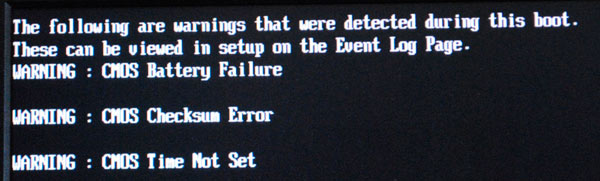
ขั้นแรก ให้ปิดเครื่องพีซี (แล็ปท็อป) จากนั้นเปิดเคส ค้นหาแบตเตอรี่ BIOS บนเมนบอร์ด มันดูแบน ค่อนข้างชวนให้นึกถึงเหรียญ หากคุณไม่พบ โปรดดูเอกสารประกอบของเมนบอร์ด (ผู้ผลิต)

หมายเหตุ: คอมพิวเตอร์บางเครื่องอาจต้องการให้คุณถอดสายเคเบิล ถอดไดรฟ์ หรือถอดส่วนอื่น ๆ ของพีซีเพื่อเข้าถึงแบตเตอรี่ CMOS ได้อย่างเต็มที่
ตอนนี้คุณต้องได้รับข้อมูลเกี่ยวกับแบตเตอรี่ซึ่งสามารถดูได้ที่ขอบด้านบน โดยปกติจะมีเครื่องหมาย CR2032 และแรงดันไฟฟ้าอยู่ที่ 3 V จะเป็นการดีกว่าถ้าถอดแบตเตอรี่ออกแล้วนำไปที่ร้านค้าปลีก
จับขอบแบตเตอรี่แล้วดึงขึ้นบนแล็ปท็อป คุณอาจต้องถอดสายเคเบิลออก (ขึ้นอยู่กับผู้ผลิต) หากคุณเห็นคลิป ให้กดด้วยมือข้างหนึ่งแล้วถอดแบตเตอรี่ออกด้วยมืออีกข้าง หากการถอดล้มเหลว ให้ใช้เครื่องมือที่มีอยู่อย่างระมัดระวัง โดยไม่ทำให้ส่วนประกอบของเมนบอร์ดเสียหาย ติดตั้งอันใหม่ แบตเตอรี่ซีมอส- หากคุณต้องการเปลี่ยนการตั้งค่า หากข้อผิดพลาดยังคงปรากฏอยู่และ เวลา (วันที่) หายไปอย่างต่อเนื่องใน Windows 7, 8นี่อาจบ่งบอกถึงปัญหาด้านพลังงานกับเมนบอร์ด
ตอนนี้คุณรู้แล้ว ทำไมเวลาในคอมพิวเตอร์ถึงผิดพลาดหลังจากปิดเครื่อง?และวิธีแก้ปัญหาเหล่านี้ ฉันแนะนำให้เริ่มต้นด้วยการตรวจสอบเขตเวลา จากนั้นตรวจหาสิ่งที่ไม่พึงประสงค์และมัลแวร์ และหากคุณไม่สามารถรักษาเสถียรภาพของนาฬิการะบบได้ ให้เปลี่ยนแบตเตอรี่บนเมนบอร์ด
ไม่ช้าก็เร็ว เวลาจะเริ่มผิดพลาดในคอมพิวเตอร์ทุกเครื่อง นอกจากเวลาของระบบแล้ว การตั้งค่า BIOS จะถูกรีเซ็ตด้วย ลักษณะการทำงานของคอมพิวเตอร์นี้ทำให้เกิดความไม่สะดวกอย่างมาก ดังนั้นจึงเป็นสิ่งสำคัญมากที่จะต้องทราบวิธีแก้ปัญหานี้ ในเนื้อหานี้ คุณจะได้เรียนรู้ว่าเหตุใดเวลาในคอมพิวเตอร์ของคุณจึงหายไป และคุณจะแก้ไขได้อย่างไร
ปัญหานี้เกิดขึ้นเนื่องจากแบตเตอรี่บนเมนบอร์ด แบตเตอรี่นี้มีหน้าที่จัดเก็บ การตั้งค่าไบออสและการทำงานของนาฬิการะบบ เมื่อเวลาผ่านไป แบตเตอรี่จะใช้ทรัพยากรจนหมดและหยุดทำงานในที่สุด และด้วยแบตเตอรี่ที่ชำรุดคอมพิวเตอร์ก็จะเป็นเช่นนั้น วันที่มาตรฐานทุกครั้งที่ปิดเครื่อง
จะทราบได้อย่างไรว่าแบตเตอรี่เมนบอร์ดของคุณหมด:
- ทุกครั้งที่ปิดเครื่อง เวลาในคอมพิวเตอร์จะหายไป ในขณะเดียวกัน วันที่ก็เปลี่ยนไปด้วย ตามกฎแล้ว วันที่จะย้อนกลับไปหลายปี
- ทุกครั้งที่คุณปิดเครื่อง การตั้งค่า BIOS จะหายไป
- ทุกครั้งที่คุณเปิดคอมพิวเตอร์ ระบบจะขอให้คุณกด F1 หรือ F2
- นอกจากนี้เนื่องจากการตั้งวันที่ล้าสมัยจะทำให้เกิดปัญหาในการเริ่มต้นระบบ ซอฟต์แวร์โปรแกรมป้องกันไวรัสจะรายงานใบอนุญาตที่หมดอายุและเบราว์เซอร์จะปฏิเสธที่จะเปิดบางไซต์เนื่องจากใบรับรองที่ล้าสมัย
- ควรสังเกตว่าหากคุณประสบกับความล่าช้าเพียงไม่กี่ชั่วโมงเป็นไปได้มากว่าคุณไม่ได้มีปัญหากับแบตเตอรี่ แต่อยู่ที่การตั้งค่าระบบปฏิบัติการ ตั้งค่าเขตเวลาที่ถูกต้องหรือปิดใช้งานการซิงโครไนซ์เวลาผ่านอินเทอร์เน็ต
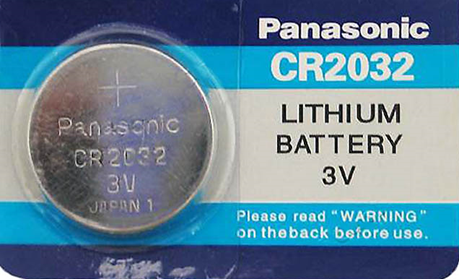
วิธีแก้ปัญหาเวลาผิดพลาดในคอมพิวเตอร์ของคุณ
เพื่อประกอบการตัดสินใจ ปัญหานี้บนเมนบอร์ด แบตเตอรี่นี้เรียกว่า CR 2032 และมีจำหน่ายตามร้านคอมพิวเตอร์ แต่ไม่จำเป็นเลยที่จะต้องจำชื่อนี้ นอกจากนี้ ผู้ขายและที่ปรึกษาบางรายไม่ทราบว่า "แบตเตอรี่ CR 2032" คืออะไร ดังนั้นคุณจึงสามารถเดินเข้าไปในร้านแล้วถามว่ามี "แบตเตอรี่เมนบอร์ด" หรือไม่ คุณสามารถถอดแบตเตอรี่เก่าออกแล้วแสดงให้พนักงานร้านดูได้

ในการเปลี่ยนแบตเตอรี่บนเมนบอร์ด คุณต้องมี:
ขั้นตอนที่ #1ปิดเครื่องคอมพิวเตอร์อย่างสมบูรณ์ ถอดสายไฟออกจากยูนิตระบบเพื่อให้แน่ใจว่าคอมพิวเตอร์ถูกตัดพลังงานแล้ว
ขั้นตอนที่ #2ถอดฝาครอบด้านซ้ายของยูนิตระบบ คลายสกรูยึดสองตัวที่แผงด้านหลังของยูนิตระบบ และถอดฝาครอบด้านซ้ายของยูนิตระบบ
ขั้นตอนที่ #3ค้นหาและถอดแบตเตอรี่ออกจากเมนบอร์ด ในการถอดแบตเตอรี่ออก คุณจะต้องกดสปริงเล็กๆ ด้วยไขควง
ขั้นตอนที่ #4ติดตั้งแบตเตอรี่ใหม่ หากต้องการติดตั้งแบตเตอรี่ใหม่ เพียงใส่แบตเตอรี่แทนแบตเตอรี่เก่า คุณควรได้ยินเสียงคลิกเล็กน้อยเมื่อทำการติดตั้ง
ขั้นตอนที่ #5ปิด หน่วยระบบและเปิดเครื่องคอมพิวเตอร์
ขั้นตอนที่ #6ตรวจสอบแบตเตอรี่ใหม่ ตั้งวันที่ ปิดคอมพิวเตอร์ของคุณ และถอดปลั๊กออกโดยสมบูรณ์ หลังจากขั้นตอนนี้ วันที่ควรจะยังคงไม่เปลี่ยนแปลง
จะไม่เป็นที่พอใจอย่างยิ่งเมื่อคุณตระหนักว่าเวลาในคอมพิวเตอร์ของคุณผิดและคุณมาสายสำหรับการประชุมสำคัญ... บางครั้งสิ่งนี้เกิดขึ้นเป็นประจำและบางครั้งก็มีความถี่ที่ไม่สามารถเข้าใจได้... ในบทความนี้ฉันบอกคุณว่าคุณจะแก้ปัญหานี้ได้อย่างไร ปัญหา.
เหตุผลที่ 1 – ไบออส
สาเหตุที่พบบ่อยที่สุดที่ทำให้เวลาผิดพลาดคือสาเหตุทางกลไก กล่าวคือ แบตเตอรี่ BIOS หมดซึ่งอยู่บนเมนบอร์ด วิธีแก้ปัญหาคือเปลี่ยนแบตเตอรี่นี้ จะเปลี่ยนได้อย่างไร?
การเปลี่ยนแบตเตอรี่ในแล็ปท็อปจะยากกว่ามากเนื่องจากการถอดแยกชิ้นส่วนแล็ปท็อปอาจทำให้บอร์ดเสียหายได้ดังนั้นหาก ทางออกที่ดีที่สุดจะนำแล็ปท็อปไปที่ศูนย์บริการเพื่อเปลี่ยนแบตเตอรี่
วิดีโอเกี่ยวกับการเปลี่ยนแบตเตอรี่ใน BIOS:
เหตุผลที่ 2 – เขตเวลา
เวลาอาจสูญหายไปเนื่องจากการตั้งค่าเขตเวลาไม่ถูกต้องในระบบ เพื่อแก้ไขปัญหานี้ คุณต้องไปที่การตั้งค่านาฬิกาและเวลาและเลือกเขตเวลาที่ถูกต้องด้วยตนเอง
นอกจากนี้ในเมนูนี้คุณสามารถตั้งค่าการซิงโครไนซ์วันที่และเวลาอัตโนมัติกับโลกได้นั่นคือระบบผ่านทางอินเทอร์เน็ตจะกำหนดพารามิเตอร์ปัจจุบันและตั้งค่าไว้ในระบบโดยอัตโนมัติ 
แต่ฟังก์ชันนี้อาจไม่เหมาะกับผู้ที่อาศัยอยู่ในสหพันธรัฐรัสเซีย เนื่องจากในประเทศของเราได้ลบการเปลี่ยนไปใช้เวลาฤดูหนาวและฤดูร้อนออกไปแล้ว และระบบสามารถเปลี่ยนนาฬิกาได้โดยอัตโนมัติ
เหตุผลที่ 3 – ยูทิลิตี้ซอฟต์แวร์
สาเหตุที่พบได้ยากของปัญหานี้คือยูทิลิตี้ต่างๆ ซึ่งส่วนใหญ่เรียกว่า "แคร็ก" สำหรับแอปพลิเคชัน (ส่วนใหญ่มักเป็นโปรแกรมป้องกันไวรัส) ซึ่งเปลี่ยนเวลาเพื่อขยายเวลาทดสอบฟรีสำหรับโปรแกรมที่ต้องชำระเงิน
โดยปกติการลบโปรแกรมเหล่านี้ออกจะช่วยได้ แต่บางครั้งอาจจำเป็นต้องทำความสะอาดรีจิสทรีเพิ่มเติม เช่น ด้วย CCleaner
มันเกิดขึ้นไม่บ่อยนักที่ไวรัสหลายชนิดจะรบกวนเวลาได้ แม้ว่านี่จะเป็นข้อยกเว้นก็ตาม ในกรณีนี้วิธีปกติในการต่อสู้กับไวรัสจะช่วยได้
เวลาล่วงเลยไปเป็นระยะๆ
เหตุผลทั้งหมดที่อธิบายไว้ข้างต้นบ่งบอกเป็นนัยว่าเวลาหายไปอย่างต่อเนื่อง นั่นคือทุกครั้งที่รีสตาร์ทระบบ แต่มันเกิดขึ้นที่เวลาในคอมพิวเตอร์หายไปเป็นระยะ สิ่งนี้เกิดขึ้นเนื่องจากแบตเตอรี่ BIOS ยังไม่หมด แต่อยู่ใกล้แล้วหรือมีความผิดปกติบางอย่าง
ปัญหาที่คล้ายกันอาจเกิดขึ้นได้หากคอมพิวเตอร์ไม่ได้เปิดเครื่องมาเป็นเวลานาน
คุณไม่ควรรอให้ความผิดปกติหายไปเอง เนื่องจากสามารถเปลี่ยนจากเป็นระยะเป็นถาวรได้ ขั้นตอนในการ "รักษา" ความผิดปกติดังกล่าวจะเหมือนกับการเสียเวลาอย่างต่อเนื่องและอธิบายไว้ข้างต้น
คอมพิวเตอร์นั้นเป็นอุปกรณ์อเนกประสงค์มาก มีตัวเลือกและพารามิเตอร์ในตัวมากมาย หนึ่งในนั้นคือเวลาของระบบ โดยทั่วไปแล้ว หลายอย่างเกี่ยวข้องกับเวลาในคอมพิวเตอร์ มีการนับบนคอมพิวเตอร์แตกต่างจากนาฬิกาทั่วไป แต่ไม่ได้กล่าวถึงในที่นี้ เรามาพูดถึงคอมพิวเตอร์ที่มีระบบปฏิบัติการ Windows กันดีกว่า นาฬิกาอยู่บนจอภาพของคุณที่มุมล่างทางด้านขวา อาจปรากฏแตกต่างออกไป นอกจากนี้ บันทึกการรวมทั้งหมดจำเป็นต้องมีการจำกัดเวลาด้วย ดังนั้นบางครั้งนาฬิกาแบบเดียวกันนี้อาจหลงทางได้ ทำไมเวลาในคอมพิวเตอร์ถึงผิดพลาด?
มีหลายอย่าง ตัวเลือกที่เป็นไปได้เหตุใดเวลาบนคอมพิวเตอร์ของคุณจึงไม่แสดงอย่างถูกต้อง
- การซิงโครไนซ์ เมื่อคุณออนไลน์ ระบบวินโดวส์, เริ่มทำงานอย่างแน่นอน, ค้นหาการอัพเดตหรือฟังก์ชั่นอื่น ๆ คุณสามารถทำสิ่งนี้ได้ ก่อนอื่นเลย ระบบปฏิบัติการปีนขึ้นไปบนเซิร์ฟเวอร์เวลา นั่นคือเปรียบเทียบเวลาคอมพิวเตอร์ของคุณกับเวลาบนอินเทอร์เน็ตซึ่งมีความแม่นยำที่สุด หากคุณอาศัยอยู่ในประเทศอื่นที่ไม่ใช่ประเทศที่เซิร์ฟเวอร์ตั้งอยู่ หรือมีการกำหนดค่าระบบในลักษณะที่คอมพิวเตอร์ตรวจสอบกับเซิร์ฟเวอร์อื่น เวลานั้นอาจดับลงหลายชั่วโมงในแต่ละครั้งที่คุณเข้าถึงอินเทอร์เน็ต มันหายไปเป็นชั่วโมง ไม่ใช่นาที ทั้งหมดนี้เกิดจากการที่มีการตรวจสอบเขตเวลา นี่คือสาเหตุที่ทำให้เวลาในคอมพิวเตอร์หายไป
- แบตเตอรี่ที่ไม่ดีคือคำตอบของคำถามว่าทำไม ไม่มีใครสงสัยว่าทำไมเมื่อคอมพิวเตอร์ของคุณปิดแล้วเปิดใหม่ เวลาก็ผ่านไปเหมือนเดิม? ประเด็นก็คือมีชิป BIOS พิเศษอยู่ในเมนบอร์ดของคอมพิวเตอร์ของคุณ มีแบตเตอรี่ในตัว สามารถเก็บข้อมูลได้นานหลายปีเมื่อปิดคอมพิวเตอร์ หลังจากเปิดใช้งานแล้ว สิ่งแรกที่จะโหลดก็คือข้อมูลที่มีอยู่ใน BIOS ทำไมเวลาในคอมพิวเตอร์ถึงผิดพลาด? อาจเป็นแบตเตอรี่ BIOS ที่ไม่ดี เธอไม่สามารถรักษาเวลาได้และเกิดความสับสน
แบตเตอรี่ในคอมพิวเตอร์มีขนาดเล็กและชาร์จอยู่ตลอดเวลาในขณะที่คอมพิวเตอร์กำลังทำงาน แต่มีบางครั้งที่ใช้เวลานานมากและแบตเตอรี่หมดประจุ เวลาและพารามิเตอร์อื่นๆ อาจสูญหายได้ บางครั้งสิ่งนี้เกิดขึ้นเร็วมาก ในกรณีเช่นนี้ คุณสามารถเปลี่ยนแบตเตอรี่นี้ได้ คุณสามารถนำคอมพิวเตอร์ไปที่ศูนย์บริการหรือเปลี่ยนเองก็ได้ ต้องใช้เวลาเพียงเล็กน้อย
การเปลี่ยนแบตเตอรี่ในคอมพิวเตอร์เป็นเรื่องง่าย ในการทำเช่นนี้คุณต้องทำตามขั้นตอน:
- เปิดของคุณโดยถอดฝาออก สะดวกในการวางตำแหน่ง
- ค้นหาแบตเตอรี่บนเมนบอร์ด เมื่อต้องการทำเช่นนี้ ต้องถอดคอมพิวเตอร์ออกจากแหล่งจ่ายไฟ แบตเตอรี่มีขนาดเล็ก ทรงกลม ใกล้กับ BIOS เมื่อตรวจดูกระดานอย่างละเอียดแล้วจะไม่พบทันที ดังนั้น โปรดดูเอกสารประกอบที่มาพร้อมกับคอมพิวเตอร์ของคุณเสมอ
- ซื้อแบตเตอรี่ที่ร้านคอมพิวเตอร์ นอกจากนี้ยังสามารถช่วยคุณและอธิบายวิธีเปลี่ยนแบตเตอรี่ได้อีกด้วย
- ถอดอันเก่าออกแล้วใส่แบตเตอรี่ใหม่
- ปิดฝาคอมพิวเตอร์และต่อเข้ากับเต้ารับไฟฟ้า
- เปิดคอมพิวเตอร์ของคุณและตั้งเวลาที่ถูกต้อง
- ปิดคอมพิวเตอร์แล้วเปิดใหม่อีกครั้งเพื่อให้แน่ใจว่าเวลาจะไม่หายไปอีกต่อไป
ขั้นตอนง่ายๆ เหล่านี้จะช่วยคุณในการเปลี่ยนแบตเตอรี่ของระบบและตั้งค่าคอมพิวเตอร์ของคุณ การดำเนินงานที่เหมาะสม- เมื่อเวลาผ่านไปอีกด้วย ทุกอย่างเสื่อมสภาพลง รวมถึงคอมพิวเตอร์ของคุณด้วย สิ่งเดียวที่ทำให้ฉันมีความสุขอย่างแน่นอนคือความสามารถในการซื้อแบตเตอรี่ที่ร้านคอมพิวเตอร์แห่งใดก็ได้ โชคดีที่นี่ไม่ใช่ปัญหาใหญ่ในวันนี้
